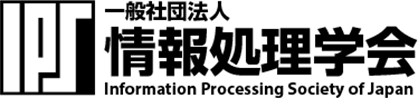マイページの利用方法
マイページの利用方法
マイページでは次の手続きが可能です。
・登録情報の変更(住所/メールアドレス/勤務先など)
・購読誌、研究会の申込
・イベント参加申込
・各種支払い(請求書や領収書の印刷、クレジット/払込票/コンビニ決済の手続き)
・会員証、会員証明書発行(会員に限る)
下記の手順と「注意事項」「よくある質問」をご確認のうえご利用ください。
【注意事項】
・第三者にパスワードなどの認証情報を知られないこと
・ログインしたまま長時間放置しないこと
【よくある質問】
マイページ利用の手順
下記文中の[ ]はボタン、「 」はメニュー/機能/選択肢など、『 』はメッセージ、(1)~(n)は手順を示します。
-
ログイン
-
マイページトップ
「お知らせ」が表示されています。(1)左肩上の「会員メニュー▼」(非会員(個人)の場合は「非会員メニュー▼」)をクリックします。(2)必要なメニューをクリックすると、その画面に遷移します。
画面イメージ
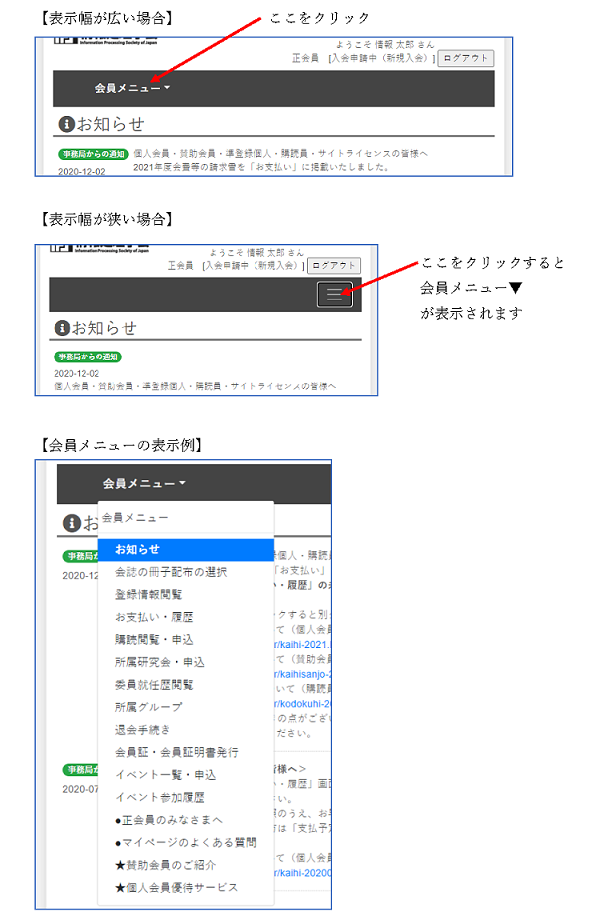
-
会誌の冊子配布の選択
-
登録情報閲覧
ご自身の登録情報を確認できます。
画面右側の[登録情報変更]ボタンで、変更画面に入ることもできます。
【所属支部について】
所属支部は雑誌送付先(勤務先/自宅)の登録住所により自動的に設定されます。
[参考]支部一覧
-
登録情報変更
(1)変更箇所を入力します。(2)画面下の[登録] を押します。(3)登録情報閲覧画面に遷移し、『登録情報を変更しました。』と表示されます。※(1)(2)の画面上でエラー表示されたら、メッセージに従って修正してください。※マイページから変更できない項目は会員サービス部門までご連絡ください。⇒会員サービス部門へのお問い合わせ(フォーム)
【会誌や請求書の送付先を変更する場合】
基本情報枠内の一番下に下図の表示があり、どちらかにチェックが入っています。
チェックを入れたほうの住所を必ずご登録ください。雑誌送付先* ○勤務先 ○自宅請求送付先* ○勤務先 ○自宅
雑誌送付先は、会誌やその他の送付先となります。
請求送付先は、ダウンロードした請求書pdfに記載されます。また、「払込票」取り寄せ時の送付先としてデフォルト表示されます。
【学会からのメールについて希望する/しないを変更する場合】
次のどちらかが選択されています。リストになっていますので、クリックするともう一つの選択肢が表示されます。
学会からのメール
イベント案内/メールニュース 希望する v希望しない
※「希望しない」を選択している場合でも、学会から必要と思われるメールは送信いたします。
-
お支払い・履歴
お支払い画面は、入金状態により「未入金」と「入金済」の2つの画面があります。「未入金」画面がデフォルト表示です。「入金済」をクリックすると「入金済」画面に切り替わります。
請求書明細の上下に青や緑のボタンが表示されていますので、ボタンを押すとそれぞれの手続きができます。
画面イメージ
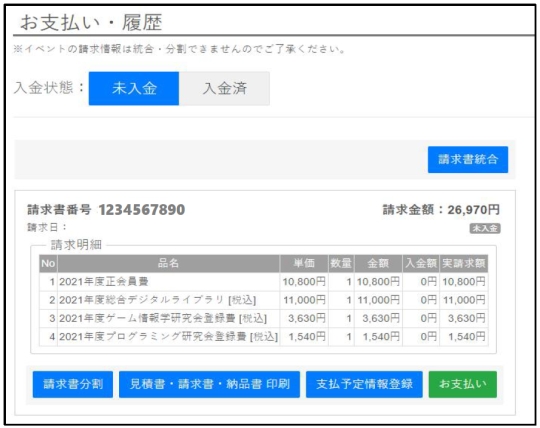
★口座振替の場合は画面表示が少し異なります。こちらをご参照ください。⇒口座振替のイメージ
見積書・請求書・納品書はお支払い前に必ずダウンロードしてください。お支払い後には領収書しかダウンロードできなくなりますのでご注意ください。
入金状態:未入金 (デフォルトでこの画面が表示されます) 見積書・請求書・納品書を印刷する
(インボイス対応)(1)[見積書・請求書・納品書 印刷]を押します。
(2)必要な書類の日付や宛名を指定し、プレビューの[○○書]を押し、PDFファイルをダウンロードします。
(3)PREVIEWの文字が入っているファイルを確認します。
(4)問題無ければ、[○○書印刷]を押し、PDFファイルをダウンロードします。
※[○○書印刷]は2回までしかダウンロードできません。2回目には「再発行」の文字が入りますのでご注意ください。お支払予定情報の登録 (1)[支払予定情報登録]を押します。
(2)予定日、銀行、名義を入力し、[登録]を押します。
※名義が勤務先からの場合はできるだけ正確にお願いします。お支払い手続き (1)[お支払い]を押します。
(2)クレジットカード/払込票/コンビニ決済のどれかを選択し、[決定]を押します。
(3)クレジットカードはSMBC GMO PAYMENTの画面へ、その他は決済ステーション(SMBC-FS)の画面に遷移しますので、画面の指示に従って手続きします。
(4)完了画面下の「進む」または「ショップに戻る」をクリックします。
(5)マイページに戻ります。
※クレジットカードで決済された請求書は、入金済の画面に移動しています。
※払込票とコンビニ決済の場合は、支払手続きから入金確認まで時間がかかります。既に手続き済の場合には[お支払い]を押すと、画面上に『払込票(または/コンビニ決済)を申請済です。(yyyy/mm/dd)』と表示されます。( )内の日時は申請日時です。
【注意事項】クレジットカードの決済手続きの際、顧客名には全角(日本語・英数字とも)で30文字以内でご入力ください。複数の請求書を1つにまとめる (1)[請求書統合]を押します。
(2)統合したい請求書番号の左側の□にチェックし、[請求書統合]を押します。
(3)お支払い画面に戻り、新しい請求書番号の下にチェックした請求書の明細が表示されます。
※ただし、統合できないものもあります。1つの請求書を明細毎に分ける (1)[請求書分割]を押します。
(2)分割したい明細の左側の□にチェックし、[請求書分割]を押します。
(3)チェックした明細/チェックしなかった明細の2つに分割されます。
※ただし、分割できないものもあります。入金状態:入金済 領収書を印刷する
(インボイス対応)(1)「入金済」のボタンをクリックします。
(2)入金済の請求書が表示されますので、該当の請求明細の下の[領収書 印刷]を押します。
(3)必要な明細の左側の□にチェックし、日付を入力し、宛名を確認(訂正)します。
(4)[領収書プレビュー]を押し、PDFファイルをダウンロードします。
(5)PREVIEWの文字が入っているファイルを確認します。このファイルには領収書番号は付いていません。
(6)問題無ければ、[領収書印刷]を押し、PDFファイルをダウンロードします。このファイルには領収書番号が付きます。
※領収書は1回しか発行できません。必ずプレビューをご確認いただいてから印刷ボタンを押してください。
-
購読閲覧・申込
<会員限定>
上下2段に【現在購読中】【購読の申込】が表示されています。12月~2月の期間に限り、当年度と次年度の両方が選択可能となります。
購読申込をする (1)【購読の申込】に表示されている「論文誌ジャーナル」「総合デジタルライブラリ」の希望するほうの[申込]を押します。
(2)確認画面で、[はい]を押します。
(3)申し込んだ購読誌が【現在購読中】に移動します。
(4)「お支払い」から購読費のお支払い手続きを行います。
※「総合デジタルライブラリ」には「論文誌ジャーナル」の閲覧サービスも含まれますので、同時に2つは申込できません。購読を中止する (1)【現在購読中】に表示されている購読誌の[中止]を押します。
(2)確認画面で、終了日を指定し、[はい]を押します。
(3)終了日が未来の場合は、【現在購読中】内で「終了日」に(2)で入力した日付が入ります。終了日が本日の場合は、中止した購読誌が【購読の申込】に移動します。
※購読費納入済の場合は、終了日を年度末(3月31日)で指定してください。
-
所属研究会・申込
<会員・準登録限定>
上下2段に【所属研究会】【研究会の申込】が表示されています。12月~2月の期間に限り、当年度と次年度の両方が選択可能となります。
研究会を登録する (1)【研究会の申込】に表示されている登録したい研究会の[申込]を押します。
(2)確認画面で、[はい]を押します。
(3)申し込んだ研究会が【所属研究会】に移動します。
(4)「お支払い」から研究会登録費のお支払い手続きを行います。
※学生会員の方は、最初の1つ目が無料、2つ目以降が有料となります。登録費の金額をお確かめうえ、申し込み順にご注意ください。研究会を中止する (1)【所属研究会】に表示されている研究会の[中止]を押します。
(2)確認画面で、終了日を指定し、[はい]を押します。
(3)終了日が未来の場合は、【所属研究会】内で「終了日」に(2)で入力した日付が入ります。終了日が本日の場合は、中止した研究会が【研究会の申込】に移動します。
※登録費納入済の場合は、終了日を年度末(3月31日)で指定してください。
-
イベント一覧・申込
参加申込受付中のイベントが一覧表示されています。
(1)申込したいイベント名をクリックします。
(2)イベント申込画面に遷移しますので、[参加申込]を押します。
(3)参加費用の選択、申込者情報の確認、オプション選択*、アンケート*などを入力します。
(4)[申込情報確認へ>]を押します。
(5)申込完了画面で、『参加申込を受付ました。』と表示されます。
(6)[お支払い画面へ]を押すと、マイページの「お支払い」画面に遷移しますので、参加費の支払い手続きを行います。
(7)申込済みのイベントは、「イベント参加履歴」に表示されます。
※イベント申込画面は別タブで表示されますので、申込完了後はタブを閉じてください。
※既に申込済のイベントの[参加申込]を何度も押さないでください。申込内容の変更扱いとなってしまいます。
*.オプションやアンケートの質問はイベントにより異なります。
【マイページからのイベント申込に関する注意点】
・ひとつのイベントに対し、1会員は1度のみ申込が可能です。
・参加申込をキャンセルする場合には、イベント案内のキャンセル方法をご確認のうえ、メールでご連絡ください。
「参加申込 受付完了」メールへの返信でも可能です。
-
イベント参加履歴
ご自身が参加申込されたイベントを一覧表示します。
-
会員証・会員証明書発行
<個人会員限定>
会員証や会員証明書を発行することができます。ただし、会費納入済の方に限ります。
[会員証]ボタンを押してファイルをダウンロードします。当年度の会員証が発行されます。
[会員証明書]ボタンを押してダウンロードします。当日の日付で証明書が発行されます。
-
委員就任履歴
役員履歴、委員履歴を表示します。
データ整備中により、全ての履歴が掲載されているわけではありませんのでご了承ください。
-
退会手続き
(1)退会希望日(翌年4月1日をデフォルト表示)、退会理由を入力し、[退会確認画面]を押します。(2)確認画面で、[退会申請]を押します。(3)終了画面で、『yyyy年mm月dd日より非会員としてのご利用となります。』などのメッセージが表示されます。(4)終了画面に『未納の会費がありますので、すみやかに支払いをお願いします。』と表示されたら、[お支払い]を押して、請求書を確認し、支払い手続きを行います。※マイページは退会後も非会員として引き続きご利用いただけます。 -
ログアウト
(1)マイページ画面の右肩上にある[ログアウト]を押します。
(2)情報処理学会Webサイトのトップ画面に遷移します。